집 >소프트웨어 튜토리얼 >모바일 애플리케이션 >휴대폰이 흑백이 되었을 때 색상을 복원하는 방법 '흑백 화면을 컬러로 바꾸는 세부적인 추천 방법'
휴대폰이 흑백이 되었을 때 색상을 복원하는 방법 '흑백 화면을 컬러로 바꾸는 세부적인 추천 방법'
- WBOYWBOYWBOYWBOYWBOYWBOYWBOYWBOYWBOYWBOYWBOYWBOYWB앞으로
- 2024-02-06 22:40:193682검색
PHP 편집자 Baicao는 휴대폰의 흑백 화면을 컬러로 바꾸는 문제를 해결하는 간단하고 효과적인 방법을 소개합니다. 휴대폰 화면이 갑자기 흑백으로 변하는 경우 일부 설정이나 소프트웨어 문제로 인해 발생할 수 있습니다. 컬러 화면을 복원하려면 다음을 시도해 보십시오. 먼저 휴대폰 설정을 확인하여 컬러 디스플레이 옵션이 활성화되어 있는지 확인하십시오. 문제가 없으면 전화를 다시 시작해 볼 수 있으며 때로는 문제가 해결될 수도 있습니다. 문제가 지속되면 최근에 설치한 앱을 제거하거나 휴대폰의 시스템 소프트웨어를 업데이트해 보세요. 그래도 문제가 해결되지 않으면 휴대폰 제조업체나 전문 기술자에게 도움을 요청하는 것이 좋습니다. 이 간단한 단계를 통해 휴대폰의 흑백 화면이 컬러로 변하는 문제를 쉽게 해결하고 일반 컬러 디스플레이로 복원할 수 있습니다.
휴대폰 자체의 하드웨어 손상으로 인해 흑백 화면이 나타나는 극단적인 상황을 제외하고, Huawei 휴대폰 화면이 흑백이 되는 이유는 세 가지입니다.
휴대폰이 전자책 모드를 켠 후, 화면이 흑백으로 변합니다. 컬러 화면을 복원하려면 이 모드를 끄십시오.
개발자 옵션에서 시뮬레이션 색 공간 기능에 대해 "풀 색맹" 옵션을 선택하면 Huawei 휴대폰 화면이 흑백으로 표시됩니다. 이 문제를 해결하려면 시뮬레이션된 색 공간 기능을 꺼서 컬러 화면을 복원하기만 하면 됩니다.
일부 특별한 사건(예: 위인의 죽음, 지진 및 기타 주요 사건)이 발생하면 전체 네트워크가 애도 모드로 전환됩니다. 이때 애도 기간이 지나고 웹사이트를 기다리기만 하면 됩니다. 정상으로 돌아올 것입니다.


Huawei P50 및 HarmonyOS2.0을 기반으로 구현되었습니다.
전자책 모드 끄는 방법 소개
Huawei 휴대폰 설정 페이지에서 "디스플레이 및 밝기"를 클릭하세요.
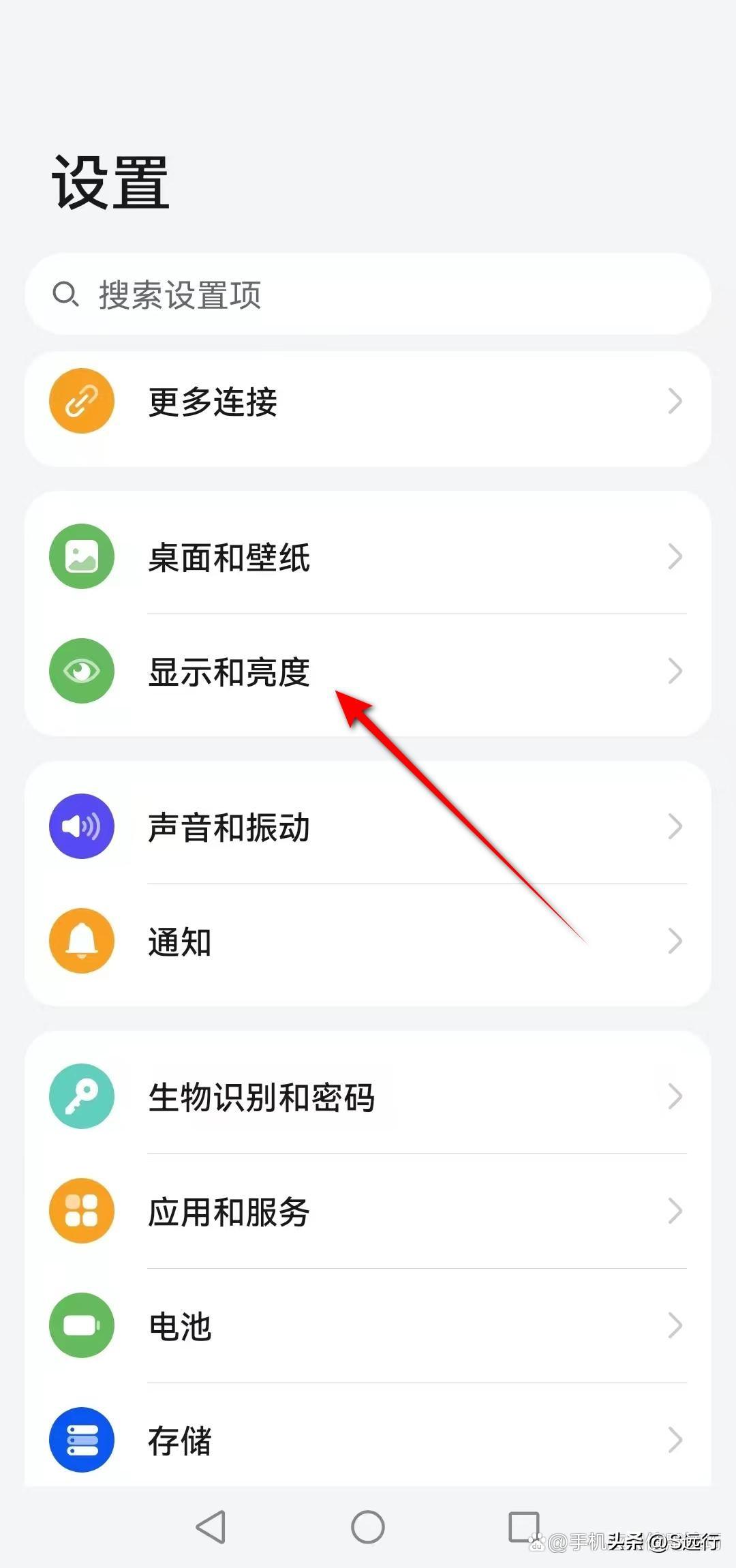
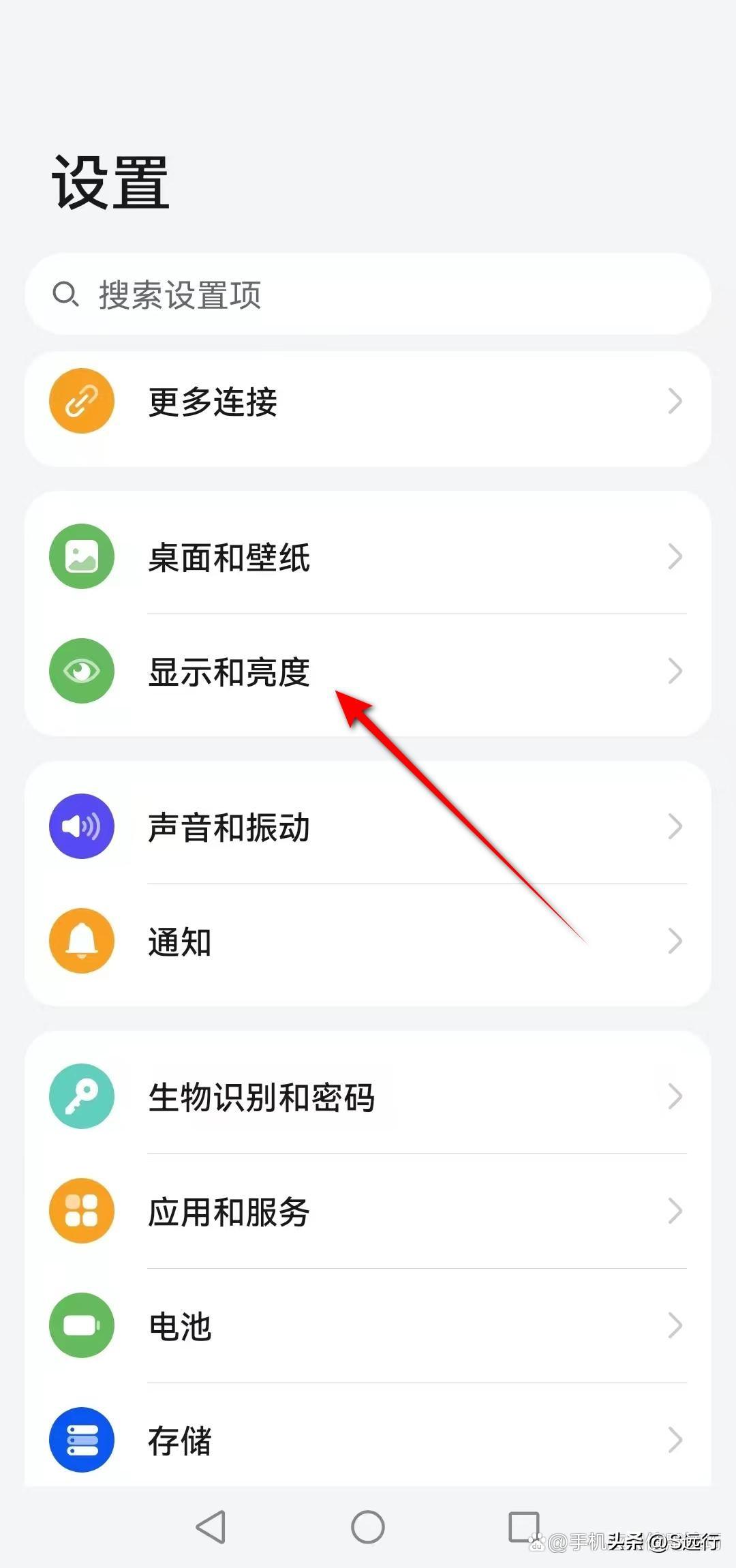
컬러 화면을 복원하려면 "전자책 모드" 옆의 작은 슬라이더를 어둡게 하세요.
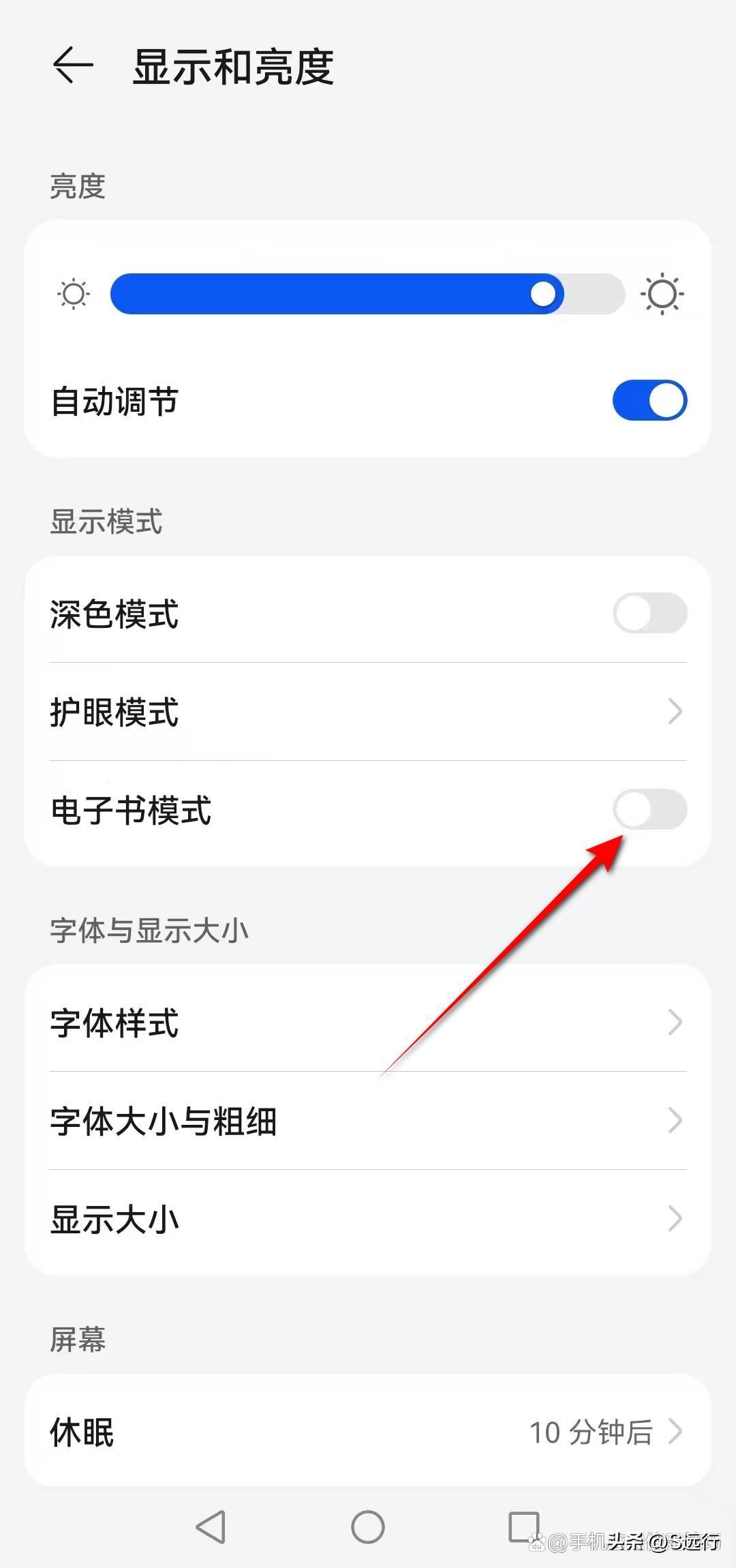
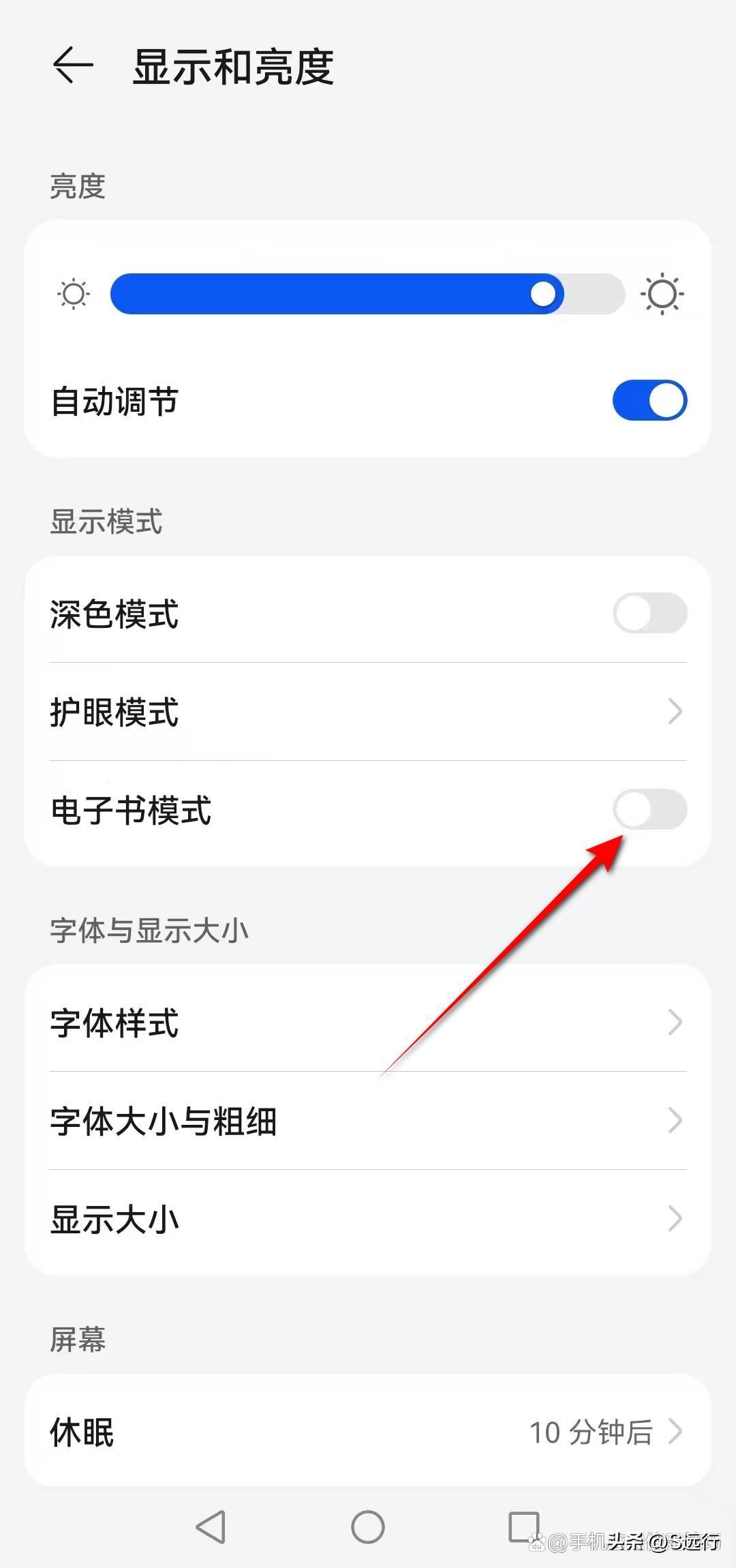
시뮬레이션 색공간 설정 방법 소개
휴대폰 설정 페이지에서 "시스템 및 업데이트"를 클릭하세요.
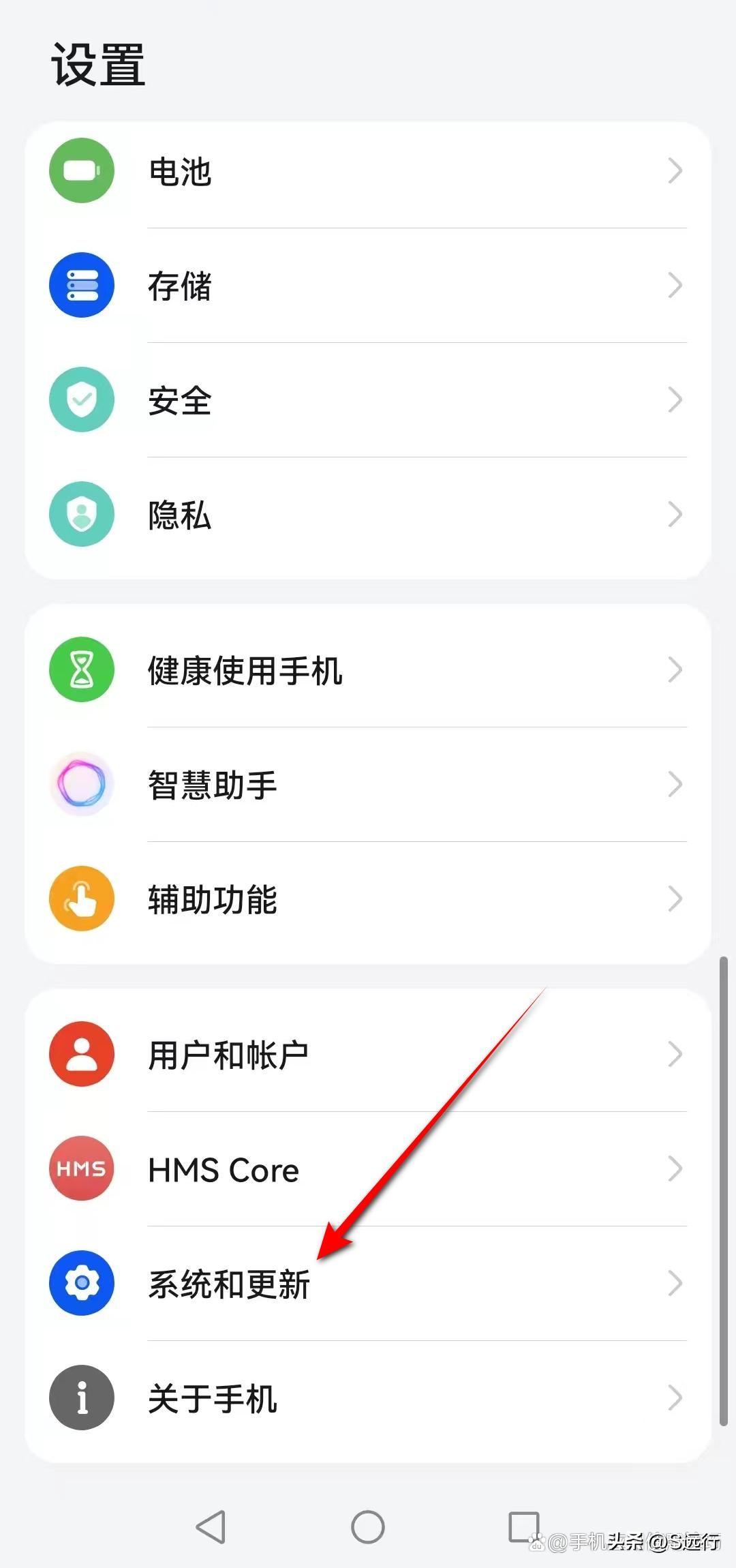
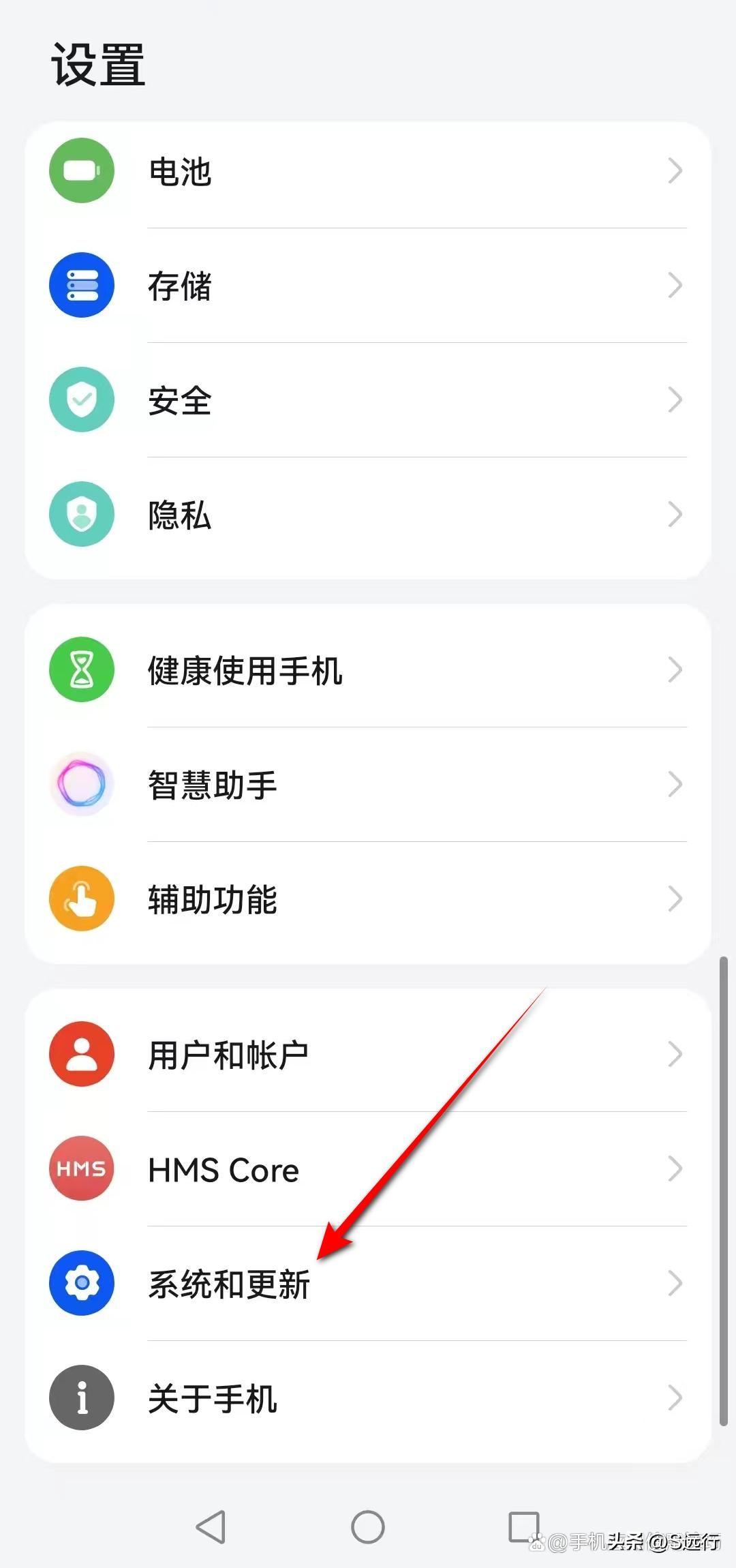
"개발자 옵션"을 클릭하세요.
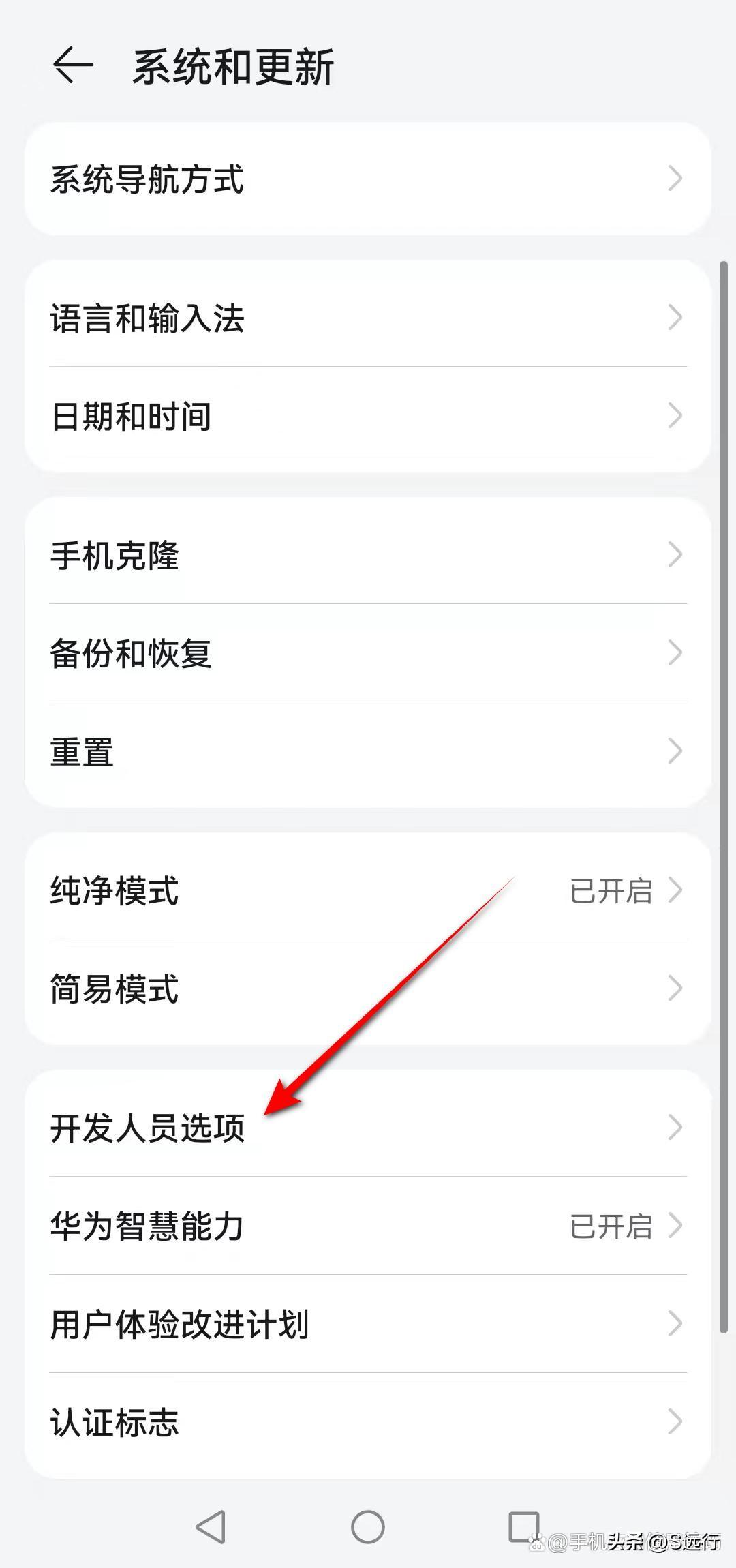
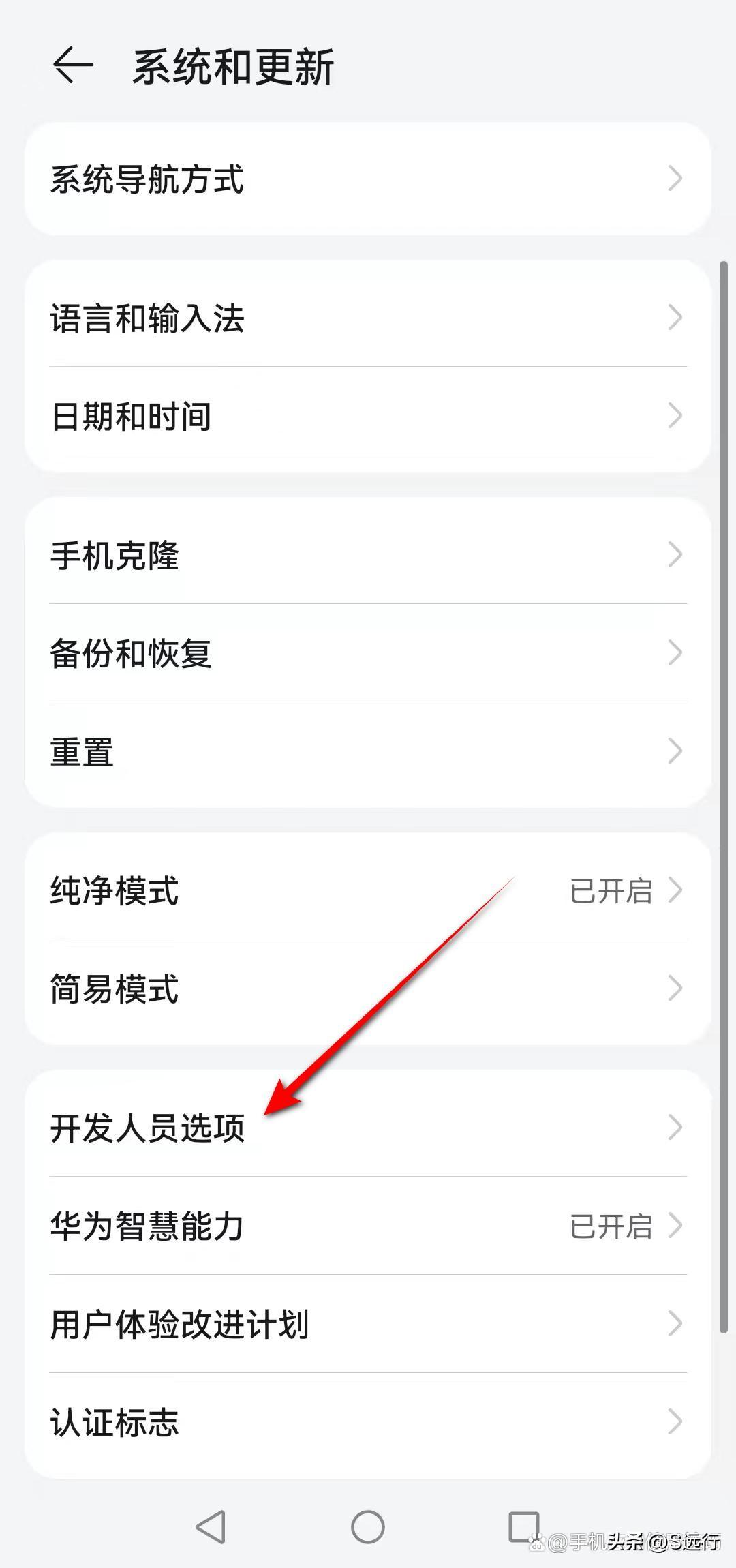
"Simulated Color Space" 항목의 값이 "Full Color Blind"인 경우, 이때 이 값을 클릭하여 입력한다는 의미입니다.
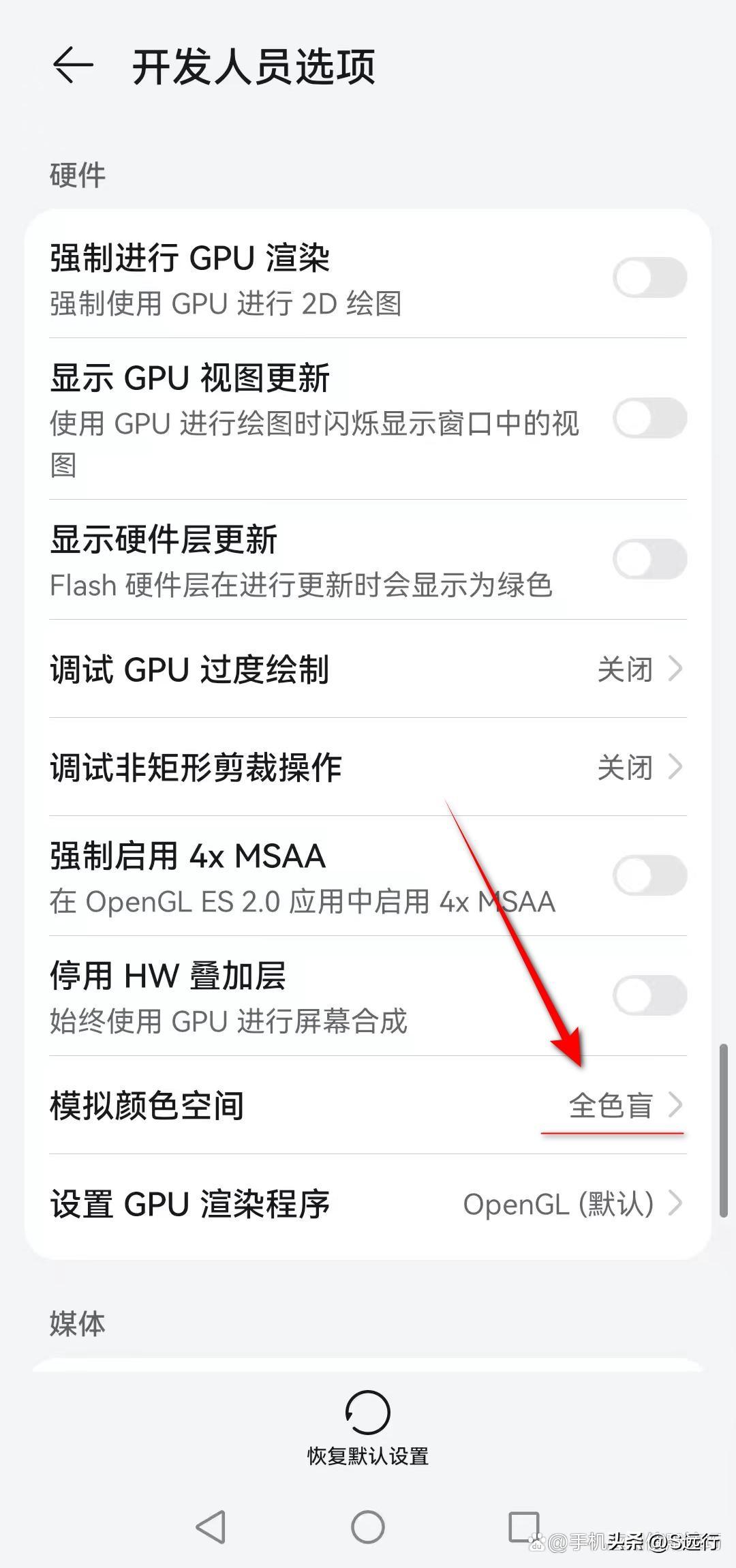
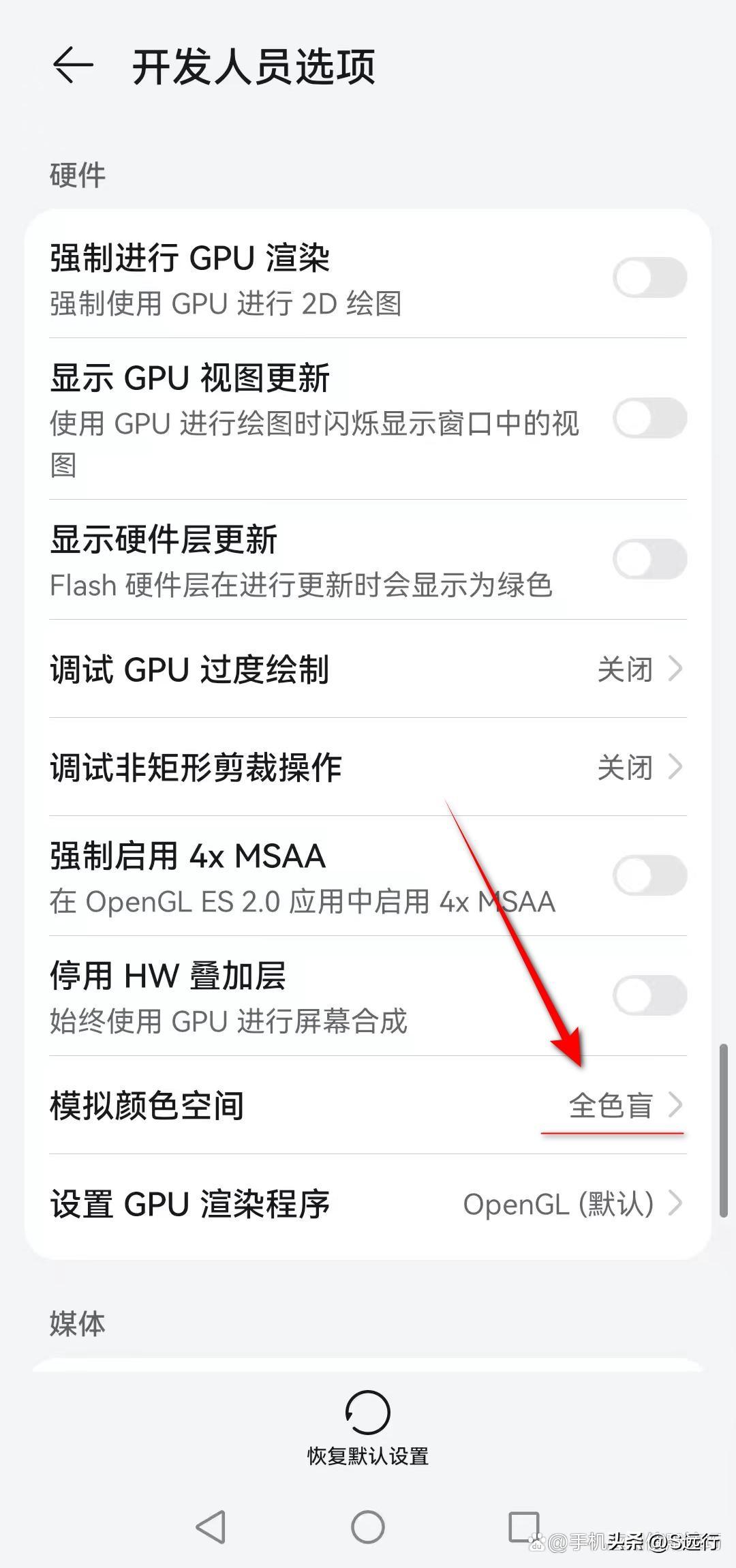
시뮬레이션된 색상 공간을 "끄기"를 클릭하여 컬러 화면을 복원하세요.
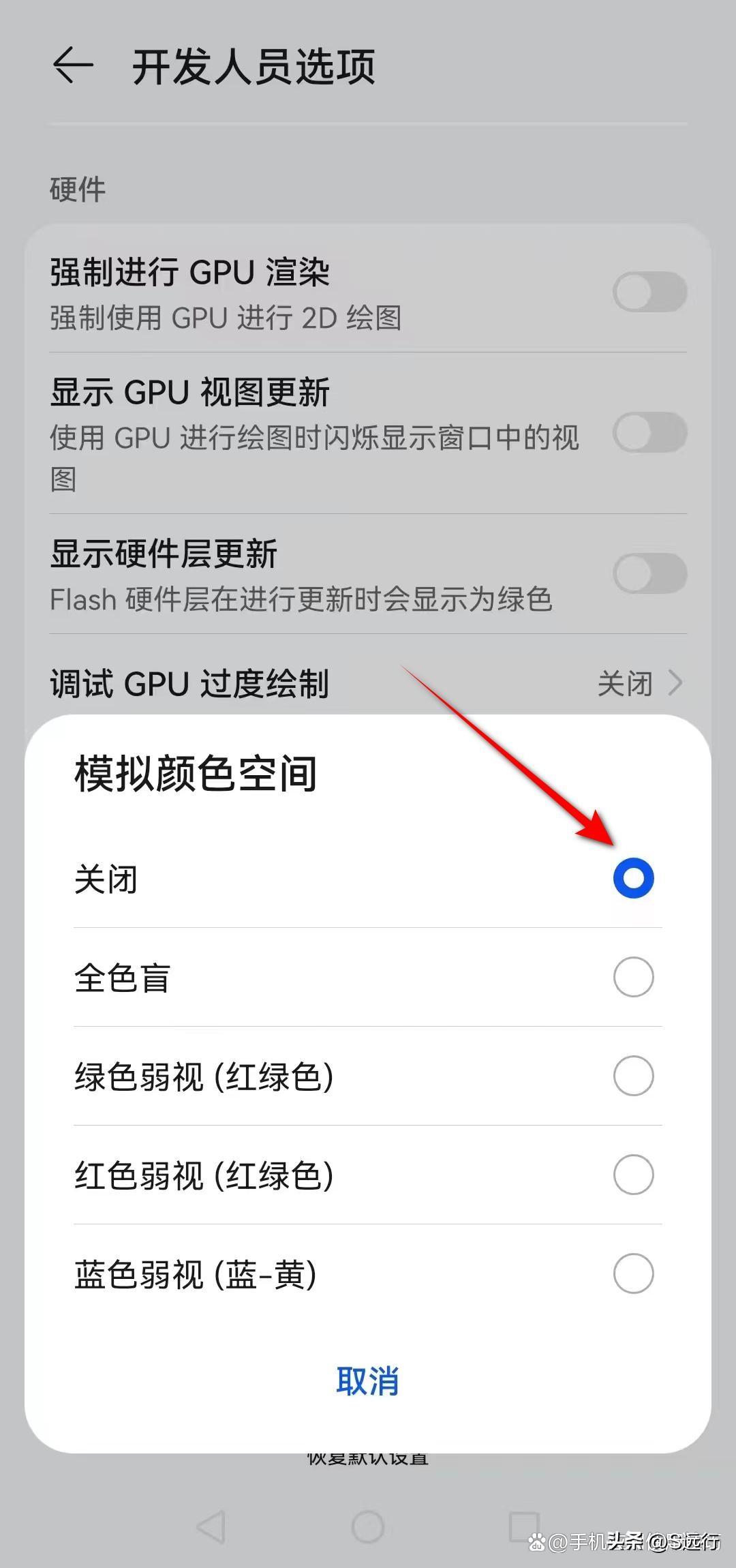
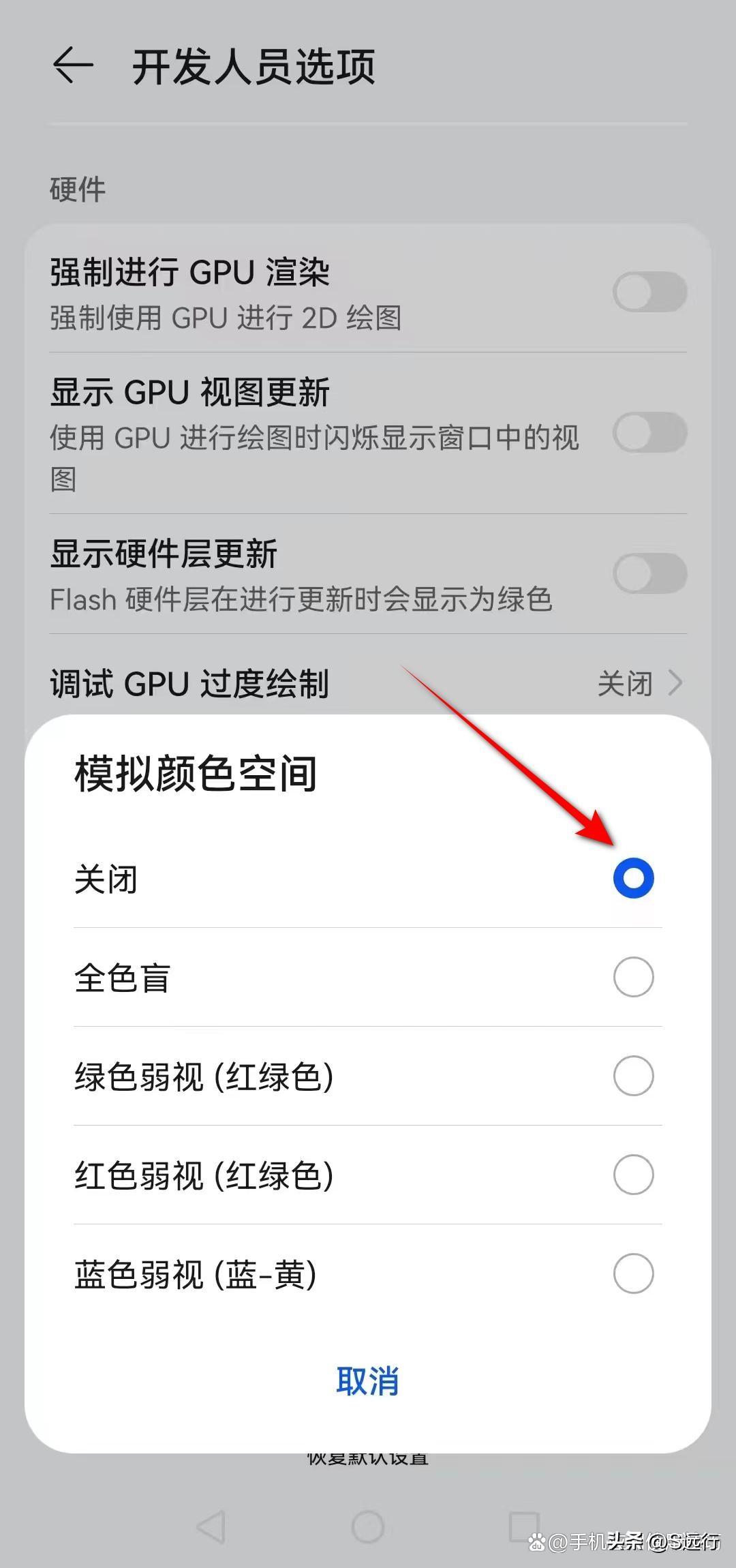
시스템 및 업데이트 페이지에 "개발자 옵션" 입구가 없는 경우 먼저 "휴대폰 정보"로 이동하여 버전 번호를 7번 연속 클릭한 후 개발자 모드를 켜세요. 입구를 표시합니다.
글은 여기서 마치겠습니다. "휴대폰이 흑백으로 변할 때 색상을 복원하는 방법" "흑백 화면을 컬러로 바꾸는 자세한 방법 추천"을 읽고 많은 것을 배웠으면 좋겠습니다. , 공유해 주셔서 감사합니다. 미리 감사의 인사를 전하고 싶습니다!
위 내용은 휴대폰이 흑백이 되었을 때 색상을 복원하는 방법 '흑백 화면을 컬러로 바꾸는 세부적인 추천 방법'의 상세 내용입니다. 자세한 내용은 PHP 중국어 웹사이트의 기타 관련 기사를 참조하세요!

